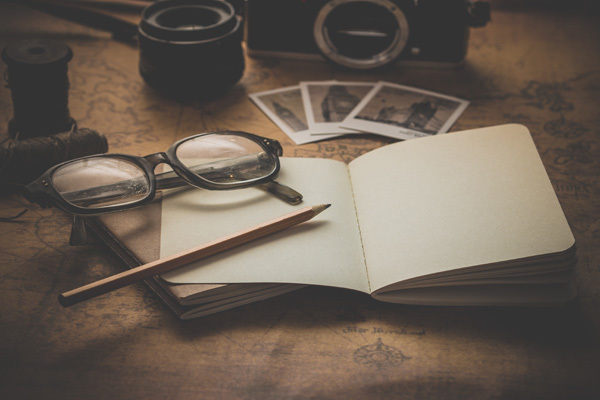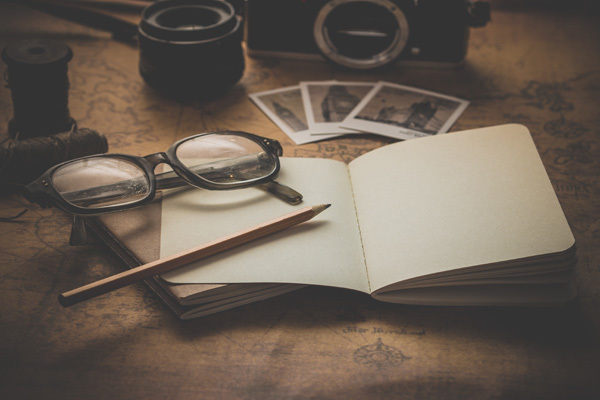【#第一文档网# 导语】以下是®第一文档网的小编为您整理的《在IIS上架设php网站服务器最简单最安全的方法》,欢迎阅读!
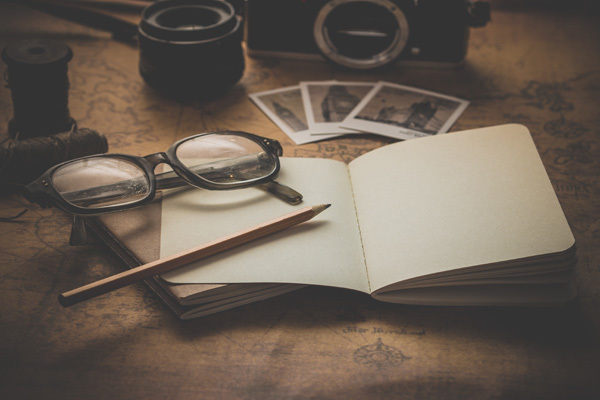
虽然 LAMP 组合很不错,但是如果想要架设一台同时支持 PHP、ASP、ASP.NET、JSP、Perl 的 Web 虚拟主机服务器,还是用 Windows 2003 的 IIS 6 最好。网上有很多介绍在 IIS 6 上配置 PHP 的文章,但是那些方法不是性能不好,就是升级麻烦。下面的方法可以让你在第一次配置好后,能够非常方便的进行升级。 这里所说的升级,是指从某个 php4 版本升级到另一个 php4 版本,或者从某个 php5 版本升级到另一个 php5 版本,而不是指从 php4 升级到 php5。 准备: 1、一台安装好的 Windows 2003 服务器,并且已经安装了 IIS 6。 2、下载 windows 版的 PHP 二进制压缩包 安装: 解压缩 PHP 二进制压缩包到 C:\php 目录下(这里假设 C: 盘是系统盘,即安装了Windows 系统的盘,如果系统盘是 D: 盘,则解压缩到 D:\php 目录下,以此类推,下同)。 然后打开“我的电脑”->“属性”->“高级”->“环境变量”->“系统变量”->“path”,编辑其值,在前面增加下面的路径地址: C:\php;C:\php\dlls;C:\php\extensions;C:\php\sapi; 将 php.ini-dist 或 php.ini-recommended 复制到 C:\Windows 目录下,并改名为 php.ini,一般正式发布网站的服务器用 php.ini-dist,而作为调试用的服务器用 php.ini-recommended 更好。当然一般情况下,这个 php.ini 还是需要根据实际情况来修改的。 下面来介绍一下几个必要的修改选项: extensi 这个是 PHP 扩展所放置的目录,请确保跟你实际安装的目录相同。 extension=php_mbstring.dll ;extension=php_big_int.dll extension=php_bz2.dll extension=php_cpdf.dll extension=php_crack.dll extension=php_curl.dll extension=php_db.dll extension=php_dba.dll extension=php_dbase.dll extension=php_dbx.dll extension=php_domxml.dll ;extension=php_exif.dll ;extension=php_fdf.dll ;extension=php_filepro.dll extension=php_gd2.dll extension=php_gettext.dll extension=php_hyperwave.dll extension=php_iconv.dll ;extension=php_ifx.dll ;extension=php_iisfunc.dll extension=php_imap.dll ;extension=php_interbase.dll extension=php_java.dll extension=php_ldap.dll ;extension=php_mcrypt.dll extension=php_mhash.dll extension=php_mime_magic.dll extension=php_ming.dll extension=php_mssql.dll extension=php_msql.dll ;extension=php_oci8.dll extension=php_openssl.dll ;extension=php_oracle.dll extension=php_pdf.dll extension=php_pgsql.dll ;extension=php_printer.dll extension=php_shmop.dll ;extension=php_snmp.dll extension=php_sockets.dll ;extension=php_sybase_ct.dll extension=php_w32api.dll extension=php_xmlrpc.dll extension=php_xslt.dll extension=php_yaz.dll extension=php_zip.dll 上面这些,开头没有加分号的是打开的扩展,加了分号的是没有打开的扩展。上面的设置包含了在 Windows 2003 上默认安装情况下可以打开所有扩展(这里列出的是 php 4 的)。 session.save_path = c:\sessions 这个是 session 文件默认保存的目录,这个目录必须是一个存在的目录,不然默认的 session 功能会无效。我这里设置的是一个 ramdisk 上的一个目录。将 session.save_path 设置在 ramdisk 上可以加快 session 处理的速度。如果你没有安装 ramdisk,你可以把它指定 到其他盘的任何一个目录下,如 C:\sessions 目录、C:\Windows\Temp 目录等。 OK,基本工作作完了,现在该配置 IIS 了。 打开“ Internet 信息服务(IIS)管理器”,在“ Web 服务扩展”里,选择“添加一个新的 Web 服务扩展”,扩展名可填写“PHP ISAPI 扩展”,要求的文件选择:C:\php\sapi\php4isapi.dll(如果安装的是 PHP5,则此处是 C:\php\sapi\php5isapi.dll,下同),并设置扩展状态为允许。 打开“网站”->“属性”->“ISAPI 筛选器”->“添加”,筛选器名称可填写“PHP”,可执行文件仍然选择 C:\php\sapi\php4isapi.dll。 打开“网站”->“属性”->“主目录”->“应用程序设置”->“配置”->“应用程序扩展”->“添加”,可执行文件还是选择 C:\php\sapi\php4isapi.dll。扩展名填写“.php”,动作限制为“HEAD,GET,POST”。 打开“网站”->“属性”->“文档”->“启用默认内容文档”->“添加”,可以将 index.php 添加为默认内容文档。 然后选择“服务器机器名”->“所有任务”->“重新启动 IIS”来重启 IIS。 测试 在默认网站发布目录下,建立一个测试页面: 下载:phptest.php phpinfo(); ?> 如果打开这个页面能够看到 php 安装配置信息,就算是安装成功了。 如果想要更优化的执行 php 程序,可以安装 ZendOptimizer-2.6.0-Windows-i386.exe ,这个东西安装非常简单,这里就不介绍了。 升级 现在升级就非常简单了。只需要将新版本的 PHP 二进制压缩包下载下来,将原来的 C:\php 目录删除,将新版本解压缩到 C:\php 目录中,然后重新启动一下 IIS 就可以了。不需要修改任何配置,也不需要往 System32 目录中复制任何文件。是不是很方便啊? 本文来源:https://www.dywdw.cn/cf5217afdd3383c4bb4cd237.html